
一、刷机是什么
说到“刷机”,很多人可能会和“升级”混淆起来,其实升级和刷机并不是同一概念。通俗地讲,升级就是对手机内的软件或系统进行升级,比如很多厂商手机都支持的OTA空中在线升级。而刷机,则相当于就是重装系统,将手机彻底恢复到所刷固件包的初始状态。
二、为什么要刷机
如果你Android系统root后损坏,无法正常使用了,比如无法进入系统、程序频繁停止运行无法正常使用,那么这种情况需要刷机才能解决。
如果你觉得官方的系统不够好,想刷个第三方精简美化的系统,那么可以通过刷第三方固件来实现。
当然,如果你就想体验搞机的乐趣,也可以通过刷机来获得。
今天小编就带你刷刷乐~从此刷机不再求人。
三、如何来刷机
通常我们接触到的刷机方式有软刷、卡刷和线刷这三种。
所谓软刷就是通过一些第三方刷机工具来傻瓜式一键刷机,由于本篇文章主要介绍的是联想官方固件的刷机方法,下面就给大家主要介绍一下卡刷和线刷这2种方式。
1、卡刷
顾名思义就是通过存储卡来刷机,将刷机包文件放入手机的存储卡或扩展SD卡里,直接在手机上进行刷机。
联想手机常见的卡刷包格式有QSB和ZIP两种。
QSB格式的卡刷包,常见于联想高通平台的机子,如A706、A750e、A820e、A805e、S810t等等。
此类刷机方法比较简单,只要将解压出来的.qsb后缀的文件,拷贝到SD存储卡根目录创建的sdfuse文件夹下
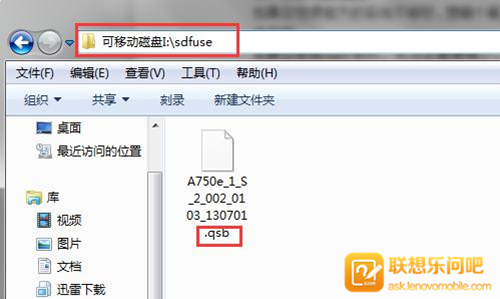
然后将存储卡装入手机,关机状态下,同时按住手机的音量减键(或加键)与电源键几秒钟,在弹出的界面中,音量+/-键来移动到SD Update选项,电源键确认操作后,即可写入刷机包文件。

待出现“Update successful”后,就表示卡刷成功了,电源键重启即可。
QSB刷机包,可以救进不了系统的“黑砖”。
而联想.ZIP格式的卡刷包,常见于联想VIBE机型(如黄金斗士A8/S8、VIBE X/Z等等)
此类刷机方法也很简单,同样先下载.ZIP的卡刷包到存储卡(可以是内置或外置存储卡)上。
不过要注意有些下载下来的压缩包,还需要先解压出来后,再拷贝里面的.ZIP的卡刷包才行。
如果手机是开机状态下,可以到系统设置--关于手机--系统更新--菜单键--工具箱--选择“安装指定更新包”--跳转到文件管理页面,选择你所下载拷贝的ZIP卡刷包,安装更新即可。
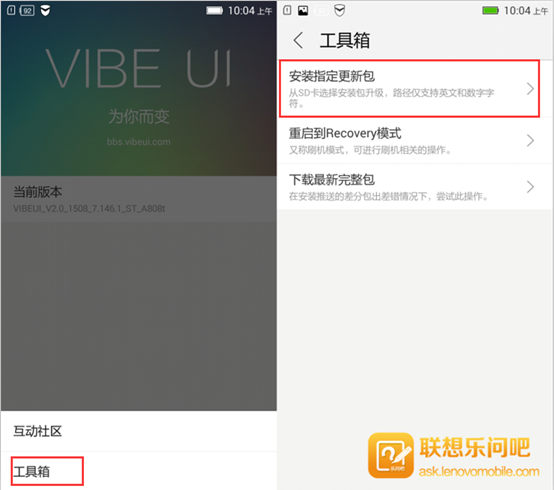
关机状态下,则可以通过同时按住手机的“音量上下键+电源键”这三个按键。等待一会就可以进入到Lenovo-Recovery界面,选择中文,音量下键选择安装升级包,电源键确认进入,然后再确认更新即可。

如上图示,当然操作前,需要你先将下载解压出来的ZIP卡刷包,重命名为update.zip,存储在机身内置存储卡的根目录(空白目录)下。
因联想的Lenovo-Recovery下只能使用内置存储卡下的update.zip,所以为了避免以后出现不开机的情况,无法ZIP卡刷恢复系统,小编建议内置存储卡空间剩余的情况下,先在其根目录下,存储一个update.zip以备不时之需。
卡刷小结:
卡刷相对与线刷而言,操作相对较为简单,无需繁琐安装驱动,操作失误的风险也较低,不过特别需要注意的是,卡刷之前要保证电池电量充足,避免卡刷过程电量不足刷机中断的情况(通常需要50%以上)。
2、线刷
线刷就是通过数据线连接电脑,在电脑上通过一些硬件平台刷机工具将刷机包刷人手机的一种刷机方式。
联想安卓设备,线刷的工具种类较多,小编这边挑选一些常见的线刷工具来介绍。
最常见的线刷工具,当然是MTK平台的SP_Flash_Tool工具,目前最新的软件版本是V5.1
此类线刷一般分为2步骤。
第一步是先安装刷机所需要的驱动文件。
关机状态下,数据线连接手机和电脑,如果电脑之前未安装过此设备的驱动,则会弹出新硬件向导。联想的线刷包里都会有预置其驱动文件,选择“从列表或指定位置安装”
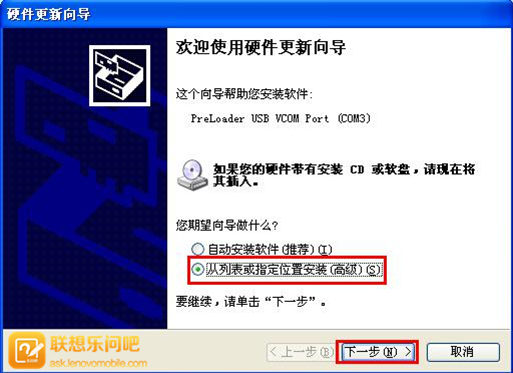
浏览选择解压出来的Drivers驱动文件夹,确定后,下一步即可自动安装好驱动。
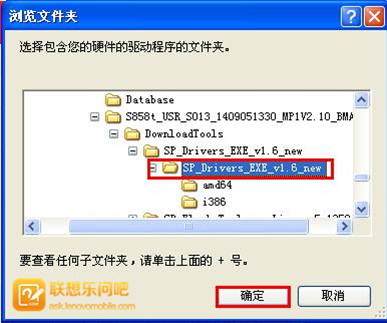
第二步是通过SP_Flash_Tool工具来下载img包文件到手机中。
打开
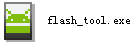 程序,进入程序设置Options--download下载设置下勾选“DA DL with Checksum”检验校验码。
程序,进入程序设置Options--download下载设置下勾选“DA DL with Checksum”检验校验码。
然后在Download界面,点击Scatter-loading,选择包里面的MT6592_Android_scatter.txt文件加载导入文件。
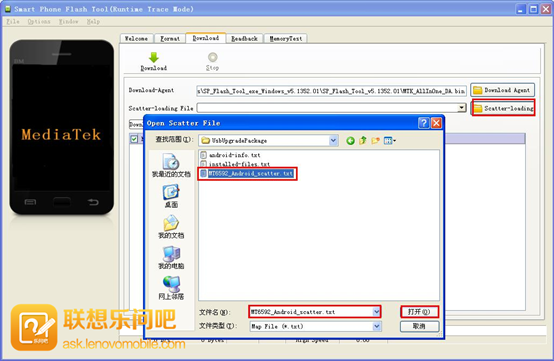
然后先选择Firmware Upgrade方式(会清除更新ROM中的硬件底层文件,保证系统干净稳定 ),再点击Download,手机关机状态下数据线连接电脑,即可正常刷人固件了。
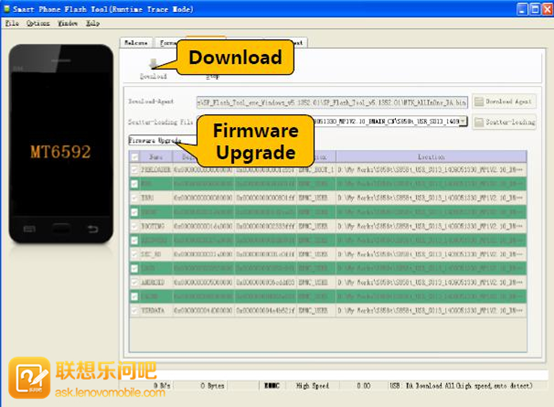
而联想高通平台的线刷工具,比较常见的是QPST
这类刷机工具较MTK平台的刷机工具较繁琐一点点。刷机前,需要安装QPST刷机工具和Microsoft.NET work 4框架先。
QPST软件安装直接打开联想固件包里的QPST.2.7.422.msi,下一步下一步的安装。顺利的话,可以一步到位安装完成。如图:
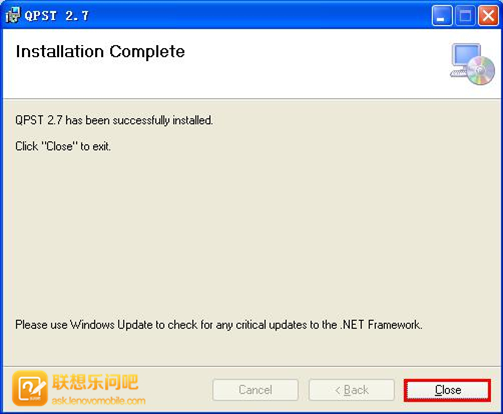
如果是出现,需安装Microsoft.NET work 4框架的提醒,则需要先安装Microsoft.NET work 4了。
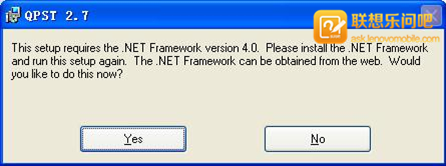
先到微软官网选择中文简体下载安装吧。
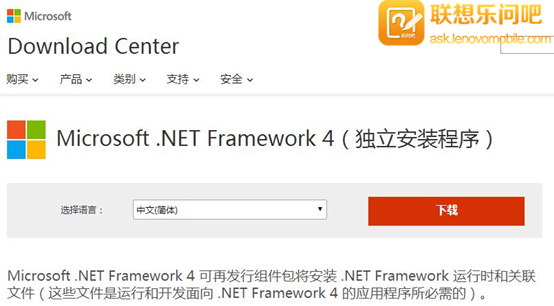 安装完后,再重复上面的步骤就可以了。
安装完后,再重复上面的步骤就可以了。
安装完刷机工具后,接下来就开始刷入固件了。
首先手机需要开机状态下连接电脑,然后电脑的开始菜单--所有程序--QPST--打开QFLI软件。确认软件界面上方应有显示端口。(若无法识别,则在手机拨号盘输入*#*#8899#*#*开启UMS模式即可)
如图:
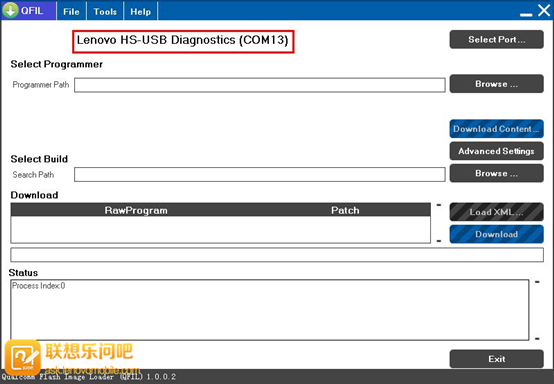
先点击软件“Browse…”选择“prog_emmc_firehose_8916.mbn”文件并打开。(在解压出来的img包同一目录下)
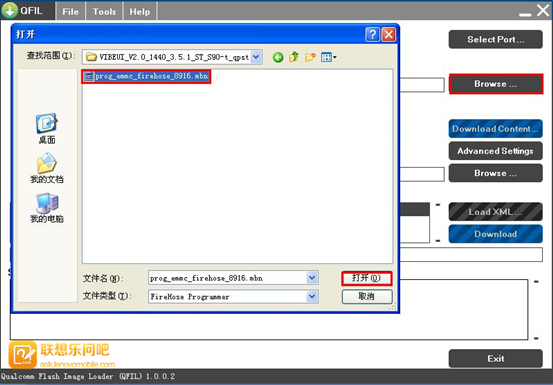
然后点击“Load…”,选择“rawprogram0.”文件并点击打开。(同样也是在解压出来的img包同一目录下)。在再次弹出的界面中选择“patch0.”文件,点击打开。
最后点击“Download”,手机会自动关机进入升级模式,完成后会自动重启进入系统。
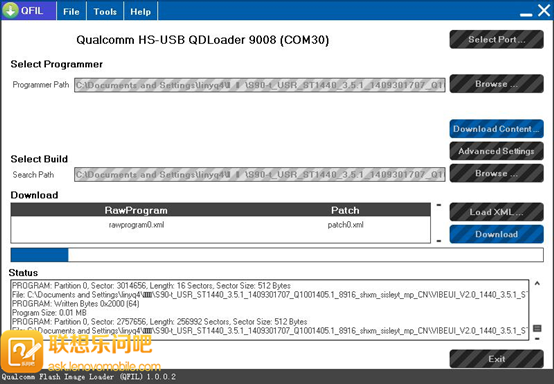
线刷小结
当然线刷的工具种类还很多,比如高通平台的QcomDLoader、StartRun,或其他如Marvell平台的ONTIM_Marvell_MultiDL等。具体就不再详细介绍了,方法都大同小异。通常是先安装线刷所需要的刷机工具及驱动文件,然后再通过刷机工具来加载刷入固件包文件。
很多人线刷失败,常常出现的问题就是数据线连接异常或是驱动无法安装的问题。
数据线连接异常,可以通过尝试更换数据线、电脑USB端口,或是其它电脑上连接测试。
而如果驱动无法安装,则可以先到“我的电脑”--右击“管理”--“设备管理器”下,右击黄色感叹号或问号的程序---更新驱动程序软件,先尝试自动安装驱动。及参考上面线刷步骤中的驱动安装方法手动再选择驱动文件安装。
如果是有提示电脑缺失相关文件导致的,可自行网上搜索下载此文件,或是别人电脑上拷贝此文件到系统所需的目录下(通常是在C:\Windows\System32目录)。
再不然就是更换系统或电脑使用了,推荐XP或WIN7系统,兼容性更好。
四、写在最后
上面介绍这么多刷机的方法,现在是时候放大招了,我用的就是联想的手机,而且现在就有刷机的需求,那么到哪里下载官方固件呢?
来来来,全网最全面,最便捷查找,最最贴心的联想安卓设备的固件就在联想官方乐问吧固件专区里:https://ask.lenovomobile.com/?c-157.html
骚年们,搞机无罪,赶快行动吧。。 别跟我说,你找不到!!!
文章来源:联想乐问吧 | ask.lenovomobile.com声 明:本文版权归联想乐问吧所有,未经许可,禁止转载。

















:表格案例其他效果演示)
